Ochrana místního bezpečnostního systému je deaktivována v systému Windows 11 a 10 - jak jej opravit?

- 3578
- 959
- Ing. Ulrich Hampl
Někteří uživatelé systému Windows 11 čelí skutečnosti, že sekce bezpečnosti bezpečnosti Windows uvádí, že „ochrana místního bezpečnostního systému je zakázána. Zařízení může být zranitelné “. První zprávy o problému se objevily na jaře letošního roku a poté to byl výsledek jedné z aktualizací OS, ale i nyní může problém nastat u některých uživatelů, včetně Windows 10.
V této instrukci podrobně podrobně o tom, jak odstranit oznámení „Ochrana místního bezpečnostního systému je deaktivována“ několika způsoby.
Odpojení oznámení o ochraně místního bezpečnostního systému v registru
Tato metoda je použitelná v případě, kdy byl vzhled zvažovaného oznámení výsledkem chyby v další aktualizaci Windows 11, ale může také fungovat v jiných scénářích, a to i v systému Windows 10. Kroky budou následující:
- Spusťte editor registru. Chcete -li to provést, můžete kliknout na tlačítko „Start“, vybrat položku „spuštění“, zadejte Regedit a stiskněte klávesu Enter
- V editoru registru přejděte do sekce
HKEY_LOCAL_MACHINE \ System \ CurrentControlset \ Control \ LSA
- Vytvořte dva parametry DWORD (pravý -wing -click pravého panelu editoru od nuly - Vytvořit - parametr DWORD) se jmény Runasppl (může být již přítomen, v tomto případě, slečno) a Runaspplboot

- Nastavte hodnotu 2 Pro tyto parametry: Stačí stisknout odpovídající parametr dvakrát a označit požadovanou hodnotu.
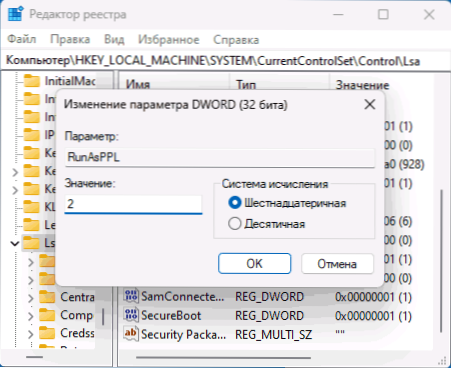
Po vytvoření těchto parametrů zavřete editor registru a restartujte počítač: Zpráva „Ochrana místního bezpečnostního systému je zakázána“ by měla zmizet.
Místo ruční změny parametrů můžete jménem správce spustit příkazový řádek nebo Windows PowerShell a poté použít následující dva příkazy:
Reg přidat HKLM \ System \ CurrentControlset \ Control \ LSA /V RunSppl /T reg_dword /d 2 /f reglm \ cousscontrolset \ control /lsa /v runasplbot /t /t /t /t /t /t /t /t /t /t /T /t /t /t /t /t /t /t /t reg_dword /d 2 /f
Zahrnutí ochrany místního bezpečnostního systému do editora politiky místní skupiny
Dalším možným způsobem, jak problém vyřešit, je použít editor politiky místní skupiny (není k dispozici v domácí verzi Windows):
- Stiskněte klávesy Win+r Na klávesnici zadejte Gpedit.MSc A klikněte na Enter.
- Přejděte na sekci Konfigurace počítače - administrativní šablony - místní bezpečnostní systém.
- Dvakrát klikněte na parametr „Nastavení spuštění LSAS jako zabezpečeného procesu“.
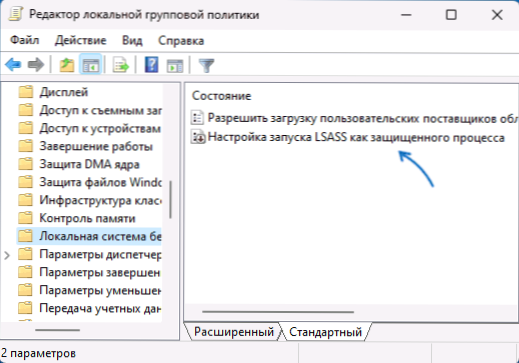
- Nainstalujte stav „inkluzivní“ a do parametrů - „Zahrnuto do uzamčení UEFI.
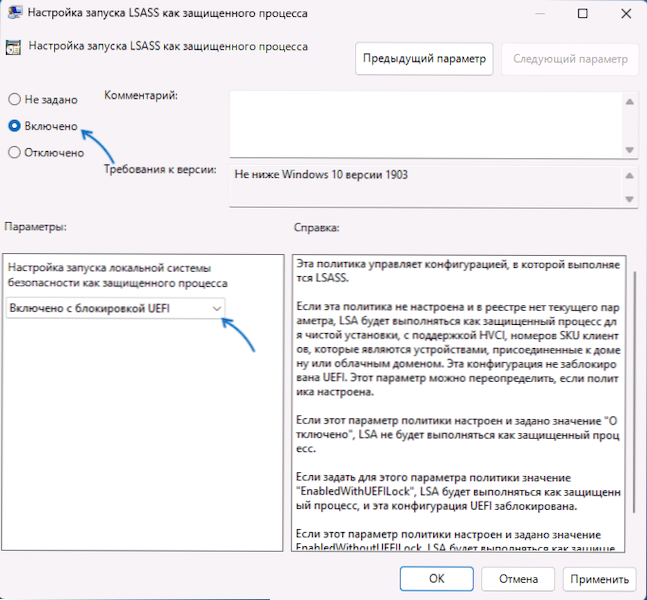
Naneste nastavení a restartujte počítač.
Další možnosti řešení
Pokud předchozí možnosti nepomohly, můžete vyzkoušet následující:
- Pokud je deaktivován.
- Pokud se problém objevil po instalaci nedávných aktualizací Windows 11, zkuste je odstranit.
- Můžete se pokusit použít body obnovy systému v den, kdy problém nebyl pozorován.
- « Jak používat notebook jako druhý monitor v systému Windows
- Tisková obrazovka otevírá nůžky - Jak odstranit a pořídit snímek obrazovky ve schránce »

